制作柱形统计图川版信息技术八上第11课精品PPT教学课件
八年级信息技术上册《制作柱形统计图》教案

1. 知识与技能:(1)了解柱形统计图的概念和作用;(2)学会使用信息技术工具制作柱形统计图;(3)能够根据实际情况选择合适的柱形统计图进行数据展示。
2. 过程与方法:(1)通过观察、分析生活中的统计图,培养学生的信息素养;(2)通过实践操作,提高学生运用信息技术解决问题的能力。
3. 情感态度与价值观:(1)培养学生对信息技术的兴趣和好奇心;(2)培养学生乐于探究、勇于实践的精神。
二、教学内容1. 柱形统计图的概念和作用2. 制作柱形统计图的方法3. 柱形统计图的应用三、教学重点与难点1. 教学重点:(1)柱形统计图的概念和作用;(2)制作柱形统计图的方法。
2. 教学难点:(1)如何选择合适的柱形统计图展示数据;(2)如何美化柱形统计图。
1. 导入新课:(1)展示生活中常见的柱形统计图;(2)引导学生思考柱形统计图的作用和特点。
2. 讲解柱形统计图的概念和作用:(1)解释柱形统计图的定义;(2)阐述柱形统计图在实际应用中的重要性。
3. 教授制作柱形统计图的方法:(1)介绍制作柱形统计图的步骤;(2)演示如何使用信息技术工具制作柱形统计图。
4. 实践操作:(1)学生分组合作,选择合适的数据制作柱形统计图;(2)学生展示并介绍自己制作的柱形统计图。
5. 总结与拓展:(1)总结本节课的学习内容;(2)引导学生思考如何选择合适的柱形统计图展示数据;(3)鼓励学生在生活中运用柱形统计图解决实际问题。
五、课后作业1. 根据课堂所学,自制一个柱形统计图,展示家庭成员的年龄分布情况;2. 调查所在班级同学的身高分布,制作柱形统计图,并进行分析;六、教学评价1. 知识与技能:(1)学生能理解柱形统计图的概念和作用;(2)学生能够独立使用信息技术工具制作柱形统计图。
2. 过程与方法:(1)学生通过实践操作,掌握了制作柱形统计图的步骤;(2)学生能够根据实际情况选择合适的柱形统计图进行数据展示。
3. 情感态度与价值观:(1)学生对信息技术产生了兴趣和好奇心;(2)学生在探究和实践过程中,培养了乐于探究、勇于实践的精神。
华中师大版八年级上册信息技术1.5统计图表的制作课件(1)

四、修改图表类型
在利用“图表向导”建立图表时,如果其不 能很好的表达工作表中的数据,可对其进行调 整。
例如,将“利润一览表”,中的柱形图换成折 线图步骤如下:
1. 用鼠标右键单击要修改的图表。
2、在弹出的快捷菜单中选择“图表类型”命
令
如图所
示:
3、在弹出的“图表类型”对话框中选择“折 线图”单击 “确定”按钮。如图所示:
第五节 明明白白的利润表
——统计图表的制作
在日常生活和工作中,用图形描
述事物往往比数据更为直观、生动且 易于理解。Excel提供的“统计图 表” 可以将工作表中的数据信息转
换成图形,便于我们更好地分析数 据、预测结果。
各年级学生人数
100
90
90
88
85
80
75
70
70
70
60
50
40
30
20
10
(与在Word中调整图片大小、 位置的方法一致)
三、修改图表内容
• 修改图表的绘图区,在图表的柱形图附近 空白处单击,图表中的绘图区被选定,改 变绘图区的图形的大小,双击绘图区的空 白处,出现“图形区格式”对话框,单击 “填充效果”,出现“填充效果”对话 框。单击图周围任意一个数据标志,图形 四周的数据标志被选定,双击任意一个数 据,出现“数据标志格式”对话框,单击 “字体”选项卡,改变字体。
如图所 示:
3、在图表向导对话框中的“图表类型”列表 框中选择“柱形图”,在 “子图表类 型”中选择第一中样式。
4、单击“下一步” 按钮,弹出“图表向 导—4步骤之步骤之 2”对话框。
如右图所 示:
5、在 “系列产生在”选项中选择 “列”单 选钮,单击“下一步”按钮,弹出“图表 向
八年级上册 第11课《制作柱形统计图》课件
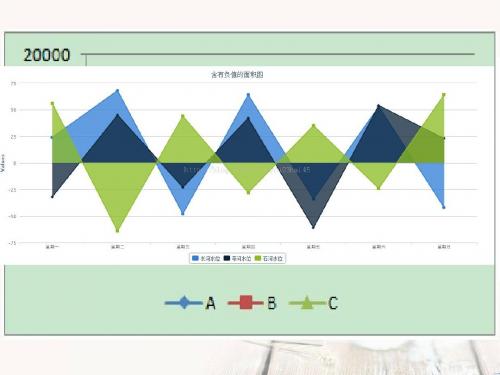
数值轴(Y)
标题
ቤተ መጻሕፍቲ ባይዱ
图例 刻度线 数据系列:由数据点组成
类型轴 (X)
柱形图的组成
• 一个完整的柱形图是由标题、数据系列 (数据点组成)、横纵坐标(数值轴和分 类轴)、图例等构成。 • 形成的前提条件:必须是在数据的基础上 产生,离开了数据,他是无法独立存在的。
柱形图的编辑
• 步骤: 1:单击需添加或修改的部分 2:利用“格式”菜单中的相应该命令或“图 表”菜单中的“图表选项”命令 3:单击相应选项卡并进行设置
借住ctrl键?插入图表插入菜单图表命令或工具栏中图表向导?选择需要的柱形图表类型?设置图表的格式数据系列由数据点组成图例y数值轴y标题
图表功能:用图形描述工作表中的数据称
为图表,即数字数据的图形化。
标准类型:柱形图、条形图、折线图、饼图、XY散点图……
自定义类型:彩色堆积图、彩色折线图、带深度的柱形图……
哪张是柱形图
A
B
C
柱形图是一种常用的统计图,它通过图表上柱形的高低, 形象地表示统计数据的大小,简洁而直观。
制作柱形统计图
• 选择数据区域
连续区域:可以用鼠标拖动选择或借住Shift键。 不连续区域:借住Ctrl键
• 插入图表
插入”菜单—“图表”命令或工具栏中“图表向导”
• 选择需要的柱形图表类型 • 设置图表的格式
八年级信息技术上册第11课《制作柱形统计图》教案
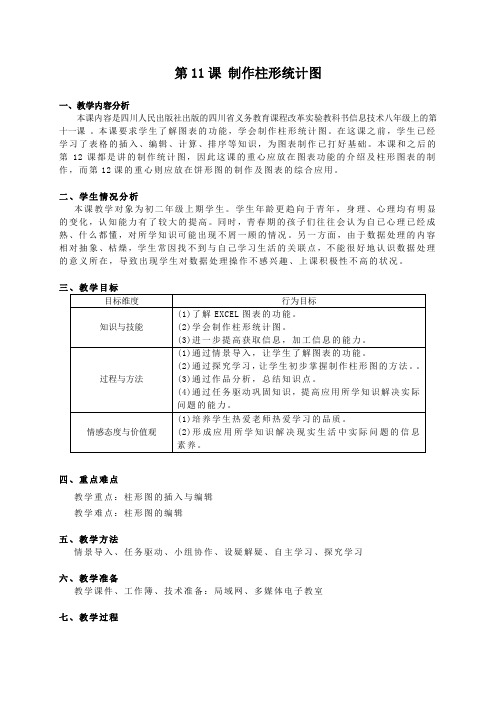
第11课制作柱形统计图一、教学内容分析本课内容是四川人民出版社出版的四川省义务教育课程改革实验教科书信息技术八年级上的第十一课。
本课要求学生了解图表的功能,学会制作柱形统计图。
在这课之前,学生已经学习了表格的插入、编辑、计算、排序等知识,为图表制作已打好基础。
本课和之后的第12课都是讲的制作统计图,因此这课的重心应放在图表功能的介绍及柱形图表的制作,而第12课的重心则应放在饼形图的制作及图表的综合应用。
二、学生情况分析本课教学对象为初二年级上期学生。
学生年龄更趋向于青年,身理、心理均有明显的变化,认知能力有了较大的提高。
同时,青春期的孩子们往往会认为自已心理已经成熟、什么都懂,对所学知识可能出现不屑一顾的情况。
另一方面,由于数据处理的内容相对抽象、枯燥,学生常因找不到与自己学习生活的关联点,不能很好地认识数据处理的意义所在,导致出现学生对数据处理操作不感兴趣、上课积极性不高的状况。
三、教学目标目标维度行为目标知识与技能(1)了解EXCEL图表的功能。
(2)学会制作柱形统计图。
(3)进一步提高获取信息,加工信息的能力。
过程与方法(1)通过情景导入,让学生了解图表的功能。
(2)通过探究学习,让学生初步掌握制作柱形图的方法。
(3)通过作品分析,总结知识点。
(4)通过任务驱动巩固知识,提高应用所学知识解决实际问题的能力。
情感态度与价值观(1)培养学生热爱老师热爱学习的品质。
(2)形成应用所学知识解决现实生活中实际问题的信息素养。
四、重点难点教学重点:柱形图的插入与编辑教学难点:柱形图的编辑五、教学方法情景导入、任务驱动、小组协作、设疑解疑、自主学习、探究学习六、教学准备教学课件、工作簿、技术准备:局域网、多媒体电子教室七、教学过程活动意图创设情景5 分钟看图绘画:请同学们准备一张白纸,先来观看一组图片(各式各样的图表),看完之后请同学们迅速的用笔在纸上简单的画上给你留下深刻印象的图形。
同学们画好之后请思考这些图形反映的是什么?同学们回答得非常正确,也就是说这些图形直观、形象地反映了一些数据的大小、变化、比例等关系这些图形就是我们将要学习的图表,也叫统计图。
初中信息技术川教八年级上册工作表中的计算八年级信息技术PPT

Excel的工作表具有很强的数值处理能力,它可以根据你提供的公式自动进行计算,提高统计 效率。
讲授新课
一、教师通过多媒体展示下面表格
• 小计又称为求和,就是把某几个或某一批单元格的数相加,填入 指定的单元格,我们如何计算达陈红宇的四科成绩小计?
• 教师演示,并分解操作
• 三、布置本节课作业:用函数法求平均分
• 学生思考: 还有哪些方法可计算平均分? • 教师在机房走动,了解每个同学的完成情况。 教学小结: பைடு நூலகம்导
同学共同总结本节课的学习内容。 对本节课的活动评价请同学 们填入教材第44页。
幼儿园大班数学课《制作统计图》PPT课件

学会如何根据图表中的数据进行分析,得出有意义的结论。
分享制作统计图的心得体会
制作统计图需要耐心和细心
在整理数据和绘制图表的过程中,需要保持耐心,细心核对每一个数据点,确保图表的准确 性。
统计图能帮助我们更好地理解和分析数据
通过图表的形式展现数据,可以更加直观地看出数据的分布和趋势,有助于我们进行深入的 分析。
02
通过统计图,我们可以更加清晰地 了解数据之间的关系,从而做出更 准确的判断和决策。
统计图在日常生活中的应用
01
02
03
天气图表
通过统计图展示气温、降 雨量等气象数据,帮助人 们了解天气情况,合理安 排出行。
销售报表
商家利用统计图展示商品 销售情况,从而调整进货、 促销等策略,提高经营效 益。
健康数据
美化折线统计图
添加标题
在统计图的上方添加标题,明确表达统计主 题。
添加图例
如有需要,可在统计图旁边添加图例,解释 不同线条或颜色代表的含义。
涂色装饰
引导幼儿使用彩笔为统计图涂上颜色,增加 视觉效果和趣味性。
审视修改
最后审视整个统计图是否清晰易懂、美观大 方,如有不足及时修改完善。
05
实践操作:制作饼状统计图
3
在医学领域的应用
医学研究中经常需要用到统计图来展示实验结果、 病例分布等信息,有助于医生进行更准确的诊断 和治疗。
THANKS
感谢观看
解释统计图中各种符号、 颜色、线条等代表的含
义。
标明数据的刻度和单位, 帮助读者理解数据的大
小和关系。
直接在图上显示数据值, 方便读者获取具体信息。
制作统计图的基本步骤
整理数据
主题四任务一《建立图表》教学课件 2023—2024学年桂科版初中信息技术八年级上册

考考你
使用图表表示数据的好处是什么呢?
与单纯地展示数据相比,图表能更直观地表示出数据之 间的关系。除了具有更好的视觉效果,它还能让抽象的数据 直观化,让平面的数据立体化;让用户方便地查看数据的差 异,并能预测变化趋势。
利用Excel表格中的数据,可制作的图表种类有柱形图、 条形图、饼图、折线图、气泡图等十多种。建立图表的过程 主要包括选定源数据、确定图表类型和选择图表位置。
开始挑战
现在给同学们5min时间,完成课本53页中的“做中
学”
题目:
打开教学配套素材文 件夹中的“天气日 报.xls”文件,按照操作 要点,学习利用“图表向 导”建立反映温差的柱形 图
时间到
操作步骤
步骤一:
选定图表中所需的数据 (即
源数据)。
选中单元格区域 A2: A10
(城市) 和 E2: E10(温差),见
总结
在遇到实际的问题时,应根据各类图表 反在遇映到实数际据的问的题时特,应点根选据各择类图适表反合映数的据图的特表点选。择适合的图表。
真题再现 根据老师发下去的文件素材,做一做中考题目。
拓展
根据需要图表是可以删除的。方法是选中图表 (单击图表中空白 处),按下“Delete”键或选择右键菜单中的“清除”命令。
饼图
饼图通常用来反映各数据占总体的百分比。
右图的任务是要反映各类人口占总人口数的 比例,因此选择饼图。从图4-14可以看出,饼图 中的各个部分均添加了数据标签“类别名称”和 “百分比”值,如“大学”“9%”。
饼图
折线图通常用来反映数据的变化趋势。 右边的任务是要反映各次普查中大学人数的 变化,因此选择折线图。 在前面的学习中,我们分别选择了柱形图、 饼图和折线图来反映数据之间的关系,把抽象的 数据转化为直观的图表。
全国川教版信息技术八年级下册第三单元第3节《绘制统计图》教学设计

全国川教版信息技术八年级下册第三单元第3节《绘制统计图》教学设计一、课程基本信息1. 课程名称:绘制统计图2. 教学年级和班级:八年级3. 授课时间:第3课时4. 教学时数:1课时课程教学目标:1. 理解统计图的概念和作用。
2. 掌握绘制条形图、折线图和饼图的基本方法。
3. 能够根据数据选择合适的统计图进行展示。
4. 培养数据分析能力和图表制作能力。
教学重点:1. 统计图的概念和作用。
2. 绘制条形图、折线图和饼图的方法。
教学难点:1. 根据数据选择合适的统计图。
2. 绘制统计图的技巧。
教学过程:一、导入1. 引导学生回顾已学的统计图知识,如条形图、折线图、饼图等。
2. 提问:你们觉得统计图有什么作用?二、新课讲解1. 详细讲解统计图的概念和作用,如直观展示数据、分析数据关系等。
2. 分别讲解条形图、折线图和饼图的绘制方法,并结合课本实例进行分析。
3. 强调根据数据选择合适的统计图进行展示的重要性。
三、课堂练习1. 分组练习,每组选择一种统计图进行绘制,如条形图、折线图或饼图。
2. 引导学生根据给定数据选择合适的统计图进行展示,并讲解选择原因。
3. 教师巡回指导,解答学生疑问。
四、课堂小结1. 总结本节课所学内容,如统计图的概念、作用、绘制方法等。
2. 强调根据数据选择合适的统计图进行展示的重要性。
3. 提醒学生课后加强练习,提高数据分析能力和图表制作能力。
五、课后作业1. 根据所学内容,绘制一张统计图,如条形图、折线图或饼图。
2. 分析给定数据,选择合适的统计图进行展示,并说明原因。
教学评价:1. 课堂提问:检查学生对统计图概念和作用的掌握情况。
2. 课堂练习:观察学生绘制统计图的方法和技巧,评价其数据分析能力。
3. 课后作业:评估学生对所学内容的理解和运用能力。
二、核心素养目标1. 数据意识:通过绘制统计图,培养学生从数据中发现信息、分析问题的能力。
2. 信息意识:理解统计图在信息表达中的优势,学会利用统计图展示数据。
川教版信息技术八上第11课《制作柱形统计图》ppt课件

图表的创建
图表的编辑
柱形图相关名词术语
1
刻度线
类型轴 (X)
数据系列
图例
6
6
图表概述
图表的创建
图表的编辑
图表创建的步骤
2
创建步骤:
• 选取数据 • 插入图表
独立图表 嵌入图表
• 编辑图表 • 修饰图表
数据表格
77
图表概述
图表的创建
图表的编辑
创建柱状图表
2
建立图表数据区
“插入”菜单中执行“图表”命令
升 长柱形图”得到答案。 级 测 要求: 试 ②资料收集 查找6次人口普查的结果
提供网址:/tjgb/rkpcgb 国家统计局
③要求:
1. 标题醒目。
2. 图表美观。
3. 横纵坐标划分合理。
4. 观察图表填写结论。
5. 保存电子表格。 11
任务介绍 11
1010
时间
总人数
内容概要:“中国是世界人口最多的国家,从解放初期的6
亿多到现在13亿左右,中国人口增加了一倍多,在此期间中国
政府做了6次人口普查,第1次1953年,第2次1964年,第3次
1982年,第4次1990年,第5次2000年,第6次2010年,你
猜猜哪个阶段中国人口增长最快?我们可以通过制作“人口增
设置图表格式
选择建立嵌入或独立图表
88
图表概述
图表的创建
图表的编辑
编辑图表 1
• Excel的“图表”菜单中的命令是专门为编 辑图表设计的,也可使用“图表”工具栏 修改图表。
图表工具栏
编辑工作表的曲线类型、图例等
99
图表概述
图表的创建
初中信息技术Excel上课完整版PPT课件(2024)

用于条件判断,可以根据设定 的条件对数据进行不同的处理
。
25
复杂函数组合实现高级功能
嵌套函数
通过将一个函数作为另一个函数 的参数,可以实现更复杂的计算
和分析。
数组公式
利用数组公式可以同时处理多个 数据,实现一些高级功能,如多
条件筛选、数据透视等。
自定义函数
通过VBA编程,可以创建自定义 函数,实现一些Excel内置函数
功能特点
Excel具有数据计算、数据 管理、图表制作、数据透 视表等丰富功能。
4
工作簿、工作表和单元格概念
工作簿
一个Excel文件就是一个工 作簿,可以包含多个工作 表。
2024/1/29
工作表
工作表是Excel中用于存储 和处理数据的主要区域, 由行和列组成。
单元格
单元格是工作表的基本组 成单元,用于存储数据, 每个单元格都有唯一的地 址标识。
02
04
设置条件,如单元格值大于、小于、等于某 个值或文本
05
设置满足条件时的格式,如背景色、字体 颜色等
选择需要的规则类型,如“只为包含以下 内容的单元格设置格式”
03
2024/1/29
06
点击“确定”应用条件格式
21
自定义格式规则
选中需要自定义格式的单 元格或区域
2024/1/29
在弹出的对话框中选择“ 自定义”格式类型
2023
REPORTING
初中信息技术Excel上 课完整版PPT课件
2024/1/29
1
2023
目录
• Excel基础知识 • 数据处理与分析功能 • 格式化工作表技巧 • 函数在Excel中的应用 • 宏与VBA编程入门 • Excel在日常生活和工作中的应用
全国川教版信息技术八年级上册第12课《制作饼形统计图》教学设计
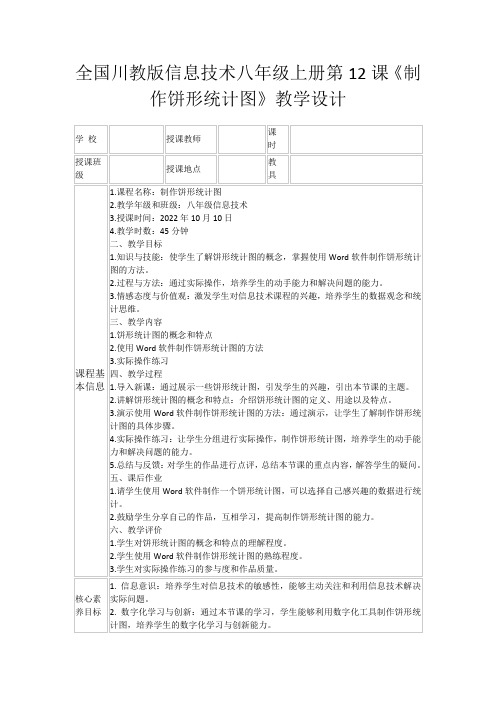
6.学习困难:学生在制作饼形统计图时可能会遇到一些困难,如不知道如何设置图表类型、如何输入数据等。因此,教师需要在课堂上进行详细的讲解和示范,帮助学生克服这些困难。
五、课后作业
1.请学生使用Word软件制作一个饼形统计图,可以选择自己感兴趣的数据进行统计。
2.鼓励学生分享自己的作品,互相学习,提高制作饼形统计图的能力。
六、教学评价
1.学生对饼形统计图的概念和特点的理解程度。
2.学生使用Word软件制作饼形统计图的熟练程度。
3.学生对实际操作练习的参与度和作品质量。
3.行为习惯:学生在课堂上表现积极,能够认真听讲并参与讨论。在实际操作方面,他们能够按照老师的指导进行,但有时会因为操作不熟练而显得有些急躁。
4.对课程学习的影响:学生对信息技术课程感兴趣,能够积极参与课堂活动。但是,由于对饼形统计图的制作方法不够熟悉,他们在实际操作时可能会遇到困难。因此,教师需要在课堂上耐心指导,帮助学生掌握制作饼形统计图的技巧。
4.请简述在调整饼形统计图布局时应注意的事项。
答案:在调整饼形统计图布局时,应注意以下事项:
a.保持总和为100%,确保统计图的正确性。
b.使各个扇形区域大小均匀,避免出现过大或过小的区域。
c.适当调整扇形区域的角度,使整个饼形美观。
5.请举例说明如何使用饼形统计图展示预算分配。
答案:假设某公司的预算分配数据如下:研发占20%,市场占30%,生产占25%,销售占25%。首先,确定数据并计算出各部分的预算分配比例。然后,创建饼形统计图,输入各部分的预算分配数据。最后,调整布局使饼形均匀美观。最终得到的饼形统计图将清晰展示各部分在预算分配中的占比。
八年级信息技术上册《制作柱形统计图》教案

一、教材分析《制作柱形统计图》是人教版八年级信息技术上册的一章内容。
本章主要让学生掌握利用信息技术手段处理数据,以及利用柱形图展示数据的能力。
通过本章的学习,学生能够了解柱形图的概念,掌握制作柱形图的方法,并能够利用柱形图进行数据分析。
二、教学目标1. 知识与技能目标:(1)了解柱形图的概念及其在数据展示中的作用。
(2)掌握利用信息技术手段制作柱形图的方法。
(3)学会利用柱形图进行数据分析。
2. 过程与方法目标:(1)通过实际操作,培养学生的动手能力。
(2)通过合作交流,培养学生的团队协作能力。
(3)通过分析讨论,培养学生的数据分析能力。
3. 情感态度与价值观目标:(1)培养学生对信息技术的兴趣和爱好。
(2)培养学生善于观察、勇于探索的精神风貌。
三、教学重点与难点1. 教学重点:(1)柱形图的概念及其在数据展示中的作用。
(2)利用信息技术手段制作柱形图的方法。
(3)利用柱形图进行数据分析。
2. 教学难点:(1)制作柱形图的方法。
(2)利用柱形图进行数据分析。
四、教学方法1. 采用“任务驱动”的教学方法,让学生在完成实际任务的过程中,掌握制作柱形图的方法和数据分析技巧。
2. 采用“合作学习”的教学方法,鼓励学生分组讨论,共同完成任务,培养团队协作能力。
五、教学过程1. 导入新课:教师通过向学生展示一组数据,引导学生思考如何利用信息技术手段对数据进行处理和展示。
从而引出本节课的主题——制作柱形统计图。
2. 讲解与演示:(1)教师讲解柱形图的概念及其在数据展示中的作用。
(2)教师利用信息技术手段,现场演示制作柱形图的方法。
(3)教师讲解如何利用柱形图进行数据分析。
3. 实践操作:学生根据教师提供的数据,分组进行实践操作,制作柱形图,并分析数据。
4. 分组讨论:学生分组讨论制作柱形图的过程中遇到的问题,以及如何解决这些问题。
5. 总结与反馈:教师对学生的制作成果进行评价,总结制作柱形图的方法和数据分析技巧。
第11课制作柱形统计图

在“数据区域”文本框中将显示选中区域的引用,同时在工作表中用 闪动的虚线方式显示数据区域。如果创建图表之前没有选择数据区域,此 时可以在“数据区域”文本框中输入包含源数据的单元格区域;在“系列 产生在”选项组中选择数据系列产生在行还是列。若选中“行”单选按钮, 则使数据图表以横向排列数据,若选中“列”单选按钮则使数据以纵向排 列数据。这里我们选中“列”单选按钮。
图表1
七大洲面积
面积
5000
4000
3000
2000
1000
0
北大非南南欧亚
美洋洲极美洲洲
洲洲
洲洲
洲名
面积(万平方千米)
图表2
2008—2012年我国电信业务收入图表
亿元
14000
12000
10000
8000
电信业务总量
6000
电信主营业务收入
4000
2000
0
2008
200920Βιβλιοθήκη 020112012
年份
制作柱形图表的步骤
1. 选择图表类型 2. 选择图表源数据 3. 设置图表选项 4. 选择图表位置
图表与表格你更喜欢哪个?
相较于数据表格,图表具有三大优势:
◆直观 ◆形象 ◆生动
选择“插入”|“图表”命令,或单击“常用”工具栏上的“图 表向导”图标按钮,打开“图表向导-4步骤之1-图表类型”对话 框,进行图表类型的选择。选择完成后,单击“下一步”按钮, 打开“图表向导-4步骤之2-图表源数据”对话框。
生成的图表作为对象插入到表格中
洲名
北美洲 大洋洲
非洲 南极洲 南美洲
欧洲 亚洲
面积(万平方千米)
2400 900 3000 1400 1800 1000 4400
- 1、下载文档前请自行甄别文档内容的完整性,平台不提供额外的编辑、内容补充、找答案等附加服务。
- 2、"仅部分预览"的文档,不可在线预览部分如存在完整性等问题,可反馈申请退款(可完整预览的文档不适用该条件!)。
- 3、如文档侵犯您的权益,请联系客服反馈,我们会尽快为您处理(人工客服工作时间:9:00-18:30)。
7
7
图表概述
图表的创建
图表的编辑
创建柱状图表
2
建立图表数据区
“插入”菜单中执行“图表”命令
设置图表格式
2020/12/8
选择建立嵌入或独立图表
8 8
图表概述
图表的创建
图表的编辑
编辑图表 1
• Excel的“图表”菜单中的命令是专门为编 辑图表设计的,也可使用“图表”工具栏 修改图表。
图表工具栏
2020/12/8
哪些
娱乐节目投票
类似星光大道
制作柱形统计图
1
图 表
2020/12/8
2
2
图表概述
图表的创建
图标的编辑
2020/12/8
3
图表概述
图表是述工作表 中的数据称为图表
2020/12/8
4
4
图表概述
图表功能 2
图表的创建
图表的编辑
图表功能在哪里
第* 页
图表工具 “插入” “图标向导”
工具栏中的
2020/12/8
5
5
图表概述
值轴(Y)
图表的创建
图表的编辑
柱形图相关名词术语
1
刻度线
类型轴 (X)
数据系列
图例
2020/12/8
6
6
图表概述
图表的创建
图表的编辑
图表创建的步骤
2
创建步骤:
• 选取数据 • 插入图表
独立图表 嵌入图表
• 编辑图表 • 修饰图表
数据表格
2020/12/8
日期:
演讲者:蒝味的薇笑巨蟹
编辑工作表的曲线类型、图例等
9 9
图表概述
图表的创建
图表的编辑
修饰图表 2
1 坐标轴格式 (双击横坐标) 2 数据系列格式 (双击数据系列)
2020/12/8
10
10
感谢你的阅览
Thank you for reading
温馨提示:本文内容皆为可修改式文档,下载后,可根据读者的需求 作修改、删除以及打印,感谢各位小主的阅览和下载
